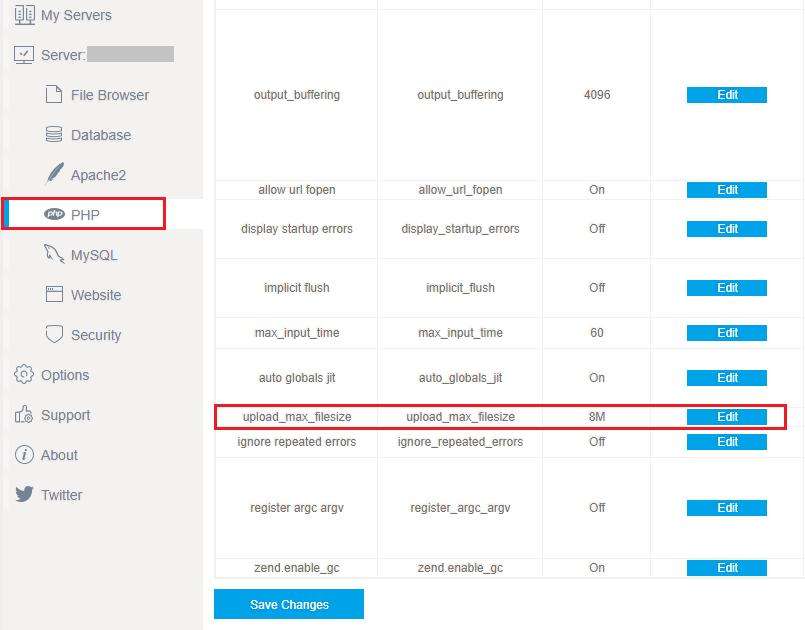Увеличить максимальный размер загружаемого файла | Увеличение времени выполнения — плагин WordPress
- Детали
- отзывов
- Монтаж
- Развитие
Опора
Увеличьте лимит размера загружаемого файла до любого значения одним щелчком мыши.Плагин автоматически определяет ограничения на загрузку, установленные WordPress и сервером/хостинг-провайдером, и отображает их.
Доступ к настройкам плагина из главного меню администратора WP.
Вы можете легко увеличить максимальный размер загружаемого файла. А также вы можете увеличить максимальное время выполнения WordPress. некоторое время увеличено максимальное время выполнения при загрузке любого вложения. Теперь с этим плагином вы можете просто избежать этой проблемы.
Где найти возможность увеличить лимит загрузки. Хорошо, после установки плагина активируйте его. После активации плагина перейдите в свою панель инструментов и выберите «Медиа»> «Увеличить лимит загрузки».
Иногда пользователь WordPress не может загрузить новый файл с мультимедиа из-за увеличенного времени выполнения. С помощью этого плагина вы можете увеличить время выполнения, чтобы избежать этих проблем. Вам нужно установить время выполнения в поле ввода, чтобы установить собственное время выполнения в соответствии с вашими потребностями.
Необходимый плагин Elementor для вашего магазина
- Неограниченное количество тем
Необходимый плагин WooCommerce для вашего магазина
- Диапазон отображения цены изменения для WooCommerce
- Панель администратора для максимального размера загружаемого файла.
Обычный, автоматический способ;
- Откройте панель администратора WordPress, перейдите в Плагины, нажмите Добавить новый
- Введите «увеличить максимальную загрузку» в поиске и нажмите Enter
- Плагин появится первым в списке, нажмите «Установить сейчас»
- Активировать и открыть страницу настроек плагина, расположенную в главном меню администратора
Или при необходимости установить вручную;
- Загрузите плагин.

- Разархивируйте и загрузите по адресу /wp-content/plugins/
- Откройте панель администратора WordPress — Плагины и нажмите «Активировать» рядом с плагином
- Активируйте и откройте настройки плагина в разделе «Медиа»> «Увеличить размер загрузки».
Этот плагин работает со всеми серверами и хостинг-провайдерами?
Да, работает со всеми серверами. Но имейте в виду, что лимиты, настроенные сервером, не могут быть изменены с помощью плагина WordPress. Если ограничение сервера составляет 16 МБ, вы не можете увеличить его до 128 МБ через WordPress. Вы должны написать своему хостинг-провайдеру и попросить его увеличить лимит. Установите плагин, и он расскажет вам, какие есть ограничения и что делать.
Увеличить размер загружаемого файла, но все еще не работает?
Если минимальный лимит загрузки установлен хостинг-провайдером, то он не будет работать. Попросите вашего хостинг-провайдера увеличить размер загрузки.

Увеличить максимальное время выполнения, но не работает?
Если минимальное время выполнения установлено хостинг-провайдером, то оно работать не будет. Попросите вашего хостинг-провайдера увеличить лимит времени выполнения.
很好用的插件,帮了大忙了。祝越来越好
полезно
Несмотря на то, что этот плагин работает так, как рекламируется, есть экраны, которые будут появляться — при первой активации, а затем каждые 6 месяцев (я полагаю). Это делает плагин «навязчивым» (ИМХО) и может противоречить Руководству по плагинам WP. Это навязчиво, особенно на дочерних сайтах, где я хочу, чтобы все было просто. По этой причине, хотя плагин работает так, как рекламируется, я удалил его и перешел на другое решение.
спасибо
отличный плагин
Прежде чем пытаться вручную изменить свои файлы, сначала попробуйте этот плагин, чтобы проверить, позволяет ли ваш хостинг-провайдер увеличить лимит сверх определенной суммы.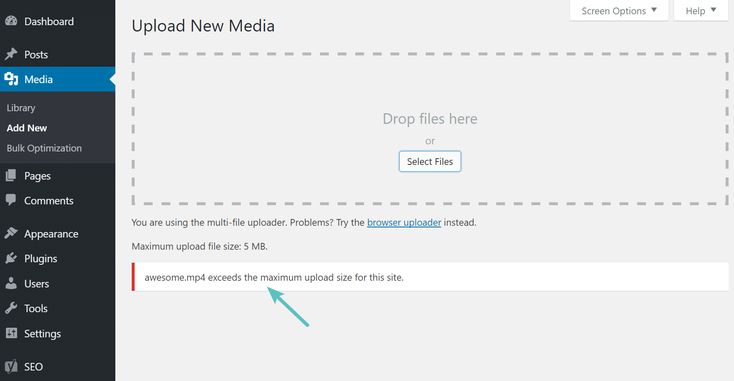
«Увеличить максимальный размер загружаемого файла | Увеличьте время выполнения» — это программное обеспечение с открытым исходным кодом. Следующие люди внесли свой вклад в этот плагин.
Авторы
- КодПопулярный
- Шамим Хасан
1.0.9
- Совместимость с WordPress последней версии 6 проверена.
1.0.8
- Исправлена проблема с текстом нижнего колонтитула на странице администратора.
- Уведомление о заголовке удаляется со страницы настроек плагина.
1.0.7
- Добавлена совместимость с последней версией WordPress 5.9.
- В раскрывающемся списке добавлено новое значение для загрузки не более 2 ГБ.
1.0.6
- Добавлена совместимость с последней версией WordPress 5.8.
1.0.5
- Добавлена опция увеличения максимального времени выполнения.

1.0.4
- Статус системы Добавлен.
- Проверена совместимость с последней версией WordPress 5.7.
1.0.3
- Совместимость с последней версией WordPress 5.6 проверена.
1.0.2
- Проверена совместимость с последней версией WordPress 5.5.
1.0.1
- Тест до последней версии wordpress 5.4
1.0.0
- Еще нет журнала изменений. будет по-прежнему работать для версии обновления
Пожертвовать
Хотите поддержать продвижение этого плагина?
Пожертвовать этому плагину
Что делать, если WordPress превышает максимальный размер загрузки
Если вы попытаетесь загрузить файлы, размер которых превышает определенный размер, на ваш веб-сайт WordPress, вы можете увидеть ошибку сервера, которая гласит: « WordPress превышает максимальный размер загрузки для этого сайта ».
Хотя для этого есть веская причина, узкое место ограничения загрузки может повлиять на ваш опыт, особенно если ваш веб-сайт обрабатывает много мультимедиа.
Итак, как избавиться от этого узкого места? Решение состоит в том, чтобы увеличить максимальный размер загружаемого файла в настройках WordPress или на уровне сервера.
В этом руководстве мы рассмотрим:
- Причины увеличения ограничения размера загрузки в WordPress.
- Как проверить ограничение размера загрузки.
- Четыре способа изменить максимальный размер загружаемого файла в WordPress.
Почему вы должны увеличить максимальный размер загружаемого файла в WordPress
Ваша установка часто будет сопровождаться разумным ограничением максимального размера загружаемого файла WordPress.
Но если вы хотите внести существенные изменения в свой сайт, вам, возможно, придется увеличить это ограничение.
Итак, в какой момент вы это делаете? Вам следует узнать, как изменить максимальный размер загружаемого файла в WordPress, если вы:
Установите большую тему или плагин
Если вы хотите настроить свой веб-сайт с помощью темы или плагина, вам может потребоваться увеличить максимальный размер загружаемого файла в WordPress.
Если вы загружаете и устанавливаете эти цифровые активы на свой веб-сайт через панель инструментов WordPress, увеличенный предел загрузки файла гарантирует, что вы получите удовольствие от процесса.
Загружайте большие изображения и видео на свой веб-сайт WordPress
Если вы хотите загружать большие изображения, видео и дизайнерские ресурсы на свой веб-сайт, вам может потребоваться увеличить ограничение размера загружаемого файла.
Файлы более высокого качества часто занимают больше места, и вам может потребоваться выделить больше ресурсов для их загрузки.
Обновите свой веб-сайт WordPress с высокой посещаемостью
Если вы часто обновляете свой веб-сайт из-за большого трафика, держите максимальный размер загружаемого файла.
Благодаря повышенным ограничениям вы и ваша аудитория можете беспрепятственно загружать контент на свой веб-сайт.
Продажа цифровых файлов
Если у вас есть веб-сайт электронной коммерции WordPress, на котором продаются цифровые активы, такие как электронные книги, аудиофайлы, видео или изображения, вам следует увеличить ограничения на размер загружаемых файлов.
Это гарантирует, что ваши клиенты будут загружать высококачественные мультимедийные материалы с вашего веб-сайта каждый раз, когда они совершают покупку.
Максимальный размер загружаемого файла WordPress
Стандартный максимальный размер загружаемого файла WordPress обычно составляет от 4 МБ до 128 МБ. Большинство хостинг-провайдеров WordPress устанавливают эти ограничения на уровне сервера, и они могут различаться в зависимости от плана хостинга.
Эти ограничения необходимы, поскольку загрузка больших файлов может потреблять много ресурсов сервера. Чтобы предотвратить WordPress превышает максимальный размер загрузки для этого сайта ошибка сервера, ваш хост ограничит эти размеры загрузки.
Вы можете управлять этими настройками непосредственно из WordPress, но обычно WordPress не может переопределить значения по умолчанию, установленные на уровне сервера.
Прежде чем изменить эти ограничения для своего веб-сайта, вот как узнать, каковы они:
Как проверить текущий максимальный размер загрузки WordPress
Вы можете проверить ограничение максимального размера загрузки двумя способами:
1.
 Проверьте информацию о работоспособности вашего сайта
Проверьте информацию о работоспособности вашего сайтаПоскольку в версии WordPress 5.2 появился инструмент «Здоровье сайта», вы можете использовать его для отладки своего веб-сайта и получения основной информации об установке.
Инструмент «Здоровье сайта» отобразит максимальные ограничения на загрузку файлов вашего WordPress и сервера.
Сначала откройте инструмент Site Health и выберите раскрывающийся список Media Handling . Проверьте значение Максимальный размер загружаемого файла . Это число является вашим лимитом WordPress.
Для ограничения количества серверов выберите Server в раскрывающемся списке. Найдите значение Максимальный размер загружаемого файла .
2. Проверьте медиатеку
Вы также можете найти ограничение на размер загрузки в медиабиблиотеке:
1. На панели управления WordPress перейдите в Медиа > Библиотека .
2. Нажмите кнопку Добавить новый в верхней части экрана мультимедиа, чтобы начать процесс загрузки мультимедиа.
3. Ограничение на размер загружаемого файла вы найдете в области Перетащите файл и поле загрузки.
Как увеличить предельный размер загружаемого файла в WordPress
Существует несколько способов увеличить предельный размер загружаемого файла в WordPress. Давайте рассмотрим четыре из них:
1. Изменение настроек PHP через cPanel
Вы можете изменить ограничение максимального размера загружаемого файла в панели инструментов WordPress cPanel. Эта панель инструментов дает вам контроль над многими настройками веб-сайта и сервера.
Выполните следующие действия, чтобы увеличить максимальный размер загрузки:
1. Откройте панель инструментов cPanel .
2. Выберите версию PHP в разделе Software .
3. Щелкните Параметры .
4. Откройте панель инструментов PHP Options .
5. В доступных параметрах PHP выберите upload_max_filesize и измените лимит в сторону увеличения.
6. Сохраните изменения. Если вы используете более старые версии cPanel, позвольте ей автоматически сохранить ваши изменения.
2. Используйте плагин WordPress
Предположим, вы не хотите копаться в настройках WordPress. В этом случае вы все равно можете изменить максимальный размер загружаемого файла WordPress с помощью плагина.
Плагин увеличения максимального размера загружаемого файла является хорошим примером того, как избавиться от ошибки WordPress превышает максимальный размер загружаемого файла для этого сайта, особенно если вы хотите, чтобы ваши настройки были максимально простыми и легкими. Вот как использовать плагин:
1. Установить и активировать плагин.
2. Перейдите к WP Admin > Медиа > Увеличить лимит загрузки .
3. Откроется новый экран. Здесь выберите новый размер загружаемого файла .
4. Выберите Максимальный размер загружаемого файла в раскрывающемся меню.
3. Обновите файл .htaccess
Вы также можете обновить файл .htaccess , чтобы увеличить максимальный размер загрузки и избавьтесь от ошибки WordPress превышает максимальный размер загрузки для этого сайта .
Файл .htaccess дает вам полный контроль над настройками верхнего уровня вашего веб-сайта WordPress. Здесь вы можете изменить параметры команд upload _max_filesize , memory_limit и post_max_size .
Вы должны правильно установить эти три значения, чтобы увеличить лимит размера загрузки.
Вот как обновить .htaccess 9Файл 0016:
1. Найдите файл .htaccess в корневой папке веб-сайта. Вы можете найти его в файловом менеджере или FTP-клиенте, если он недоступен в корневой папке.
2. Откройте файл .htaccess в предпочитаемом текстовом редакторе.
3. Добавьте этот код в файл .htaccess :
php_value upload_max_filesize 32M
0016
PHP_VALUE MAX_EXCUTION_TIME 300
PHP_VALUE MAX_INPUT_TIME 300
4. Установите значения MAX_EXCUTION_TIME и MAINPLEARI_PARCTION .
4. Обратитесь за помощью к своему хостинг-провайдеру.
Если ничего не помогает или вы предпочитаете, чтобы эксперт справился с проблемой WordPress превышает максимальный размер загрузки для этого сайта , обратитесь в службу поддержки.
Nexcess предлагает отличную поддержку клиентов, если у вас возникли проблемы с установкой пользовательских ограничений максимального размера загрузки или загрузкой файлов на ваш веб-сайт.
Вы можете связаться с нашей службой поддержки через чат и по телефону.